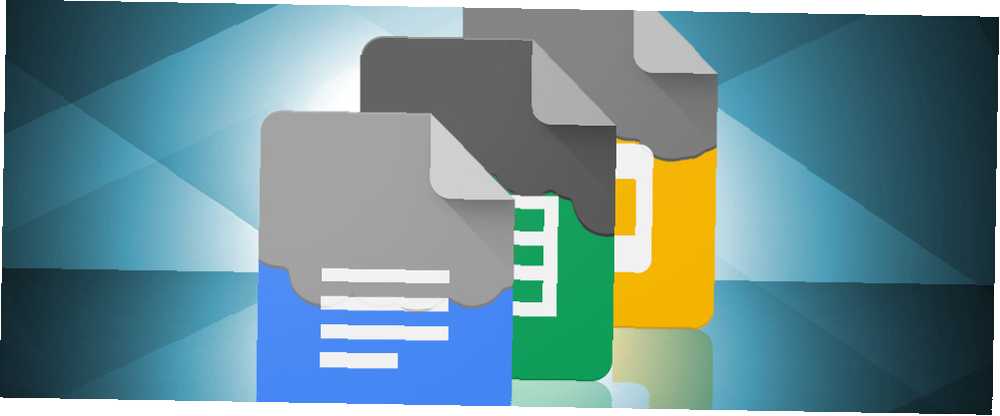
Michael Cain
0
3637
401
Google Drev har mange flere funktioner, end det møder øjet. Jo, det er en fremragende måde at opbevare dokumenter med dig, mens du er på farten, men der er så meget mere ved det.
Det er en af de bedste samarbejdsapps på indgangsniveau. Gør Gmail til et kraftfuldt samarbejdsværktøj med disse apps Gør Gmail til et kraftfuldt samarbejdsværktøj med disse apps Bruger du Gmail til samarbejde? Verdens universelle indbakke har magtfulde funktioner, der er bagt ind i, og så er der nogle vidunderlige tredjeparts-e-samarbejdsværktøjer. Her er nogle tip, der kan hjælpe. finder du, det giver en måde at få adgang til alle dine billeder i Google Fotos, og med den nylige udgivelse af værktøjet Sikkerhedskopiering og synkronisering Sådan sikkerhedskopierer du din harddisk til Google Drev Sådan sikkerhedskopierer du din harddisk til Google Drev der er masser af backup-værktøjer af høj kvalitet på markedet, men fra sidste måned er der en anden gratis mulighed for dig at overveje: Google Drive. , kan det nu fungere som et stykke gratis og brugervenlig backupsoftware Den bedste sikkerhedskopiesoftware til Windows Den bedste sikkerhedskopisoftware til Windows Dine data er skrøbelige - det tager kun en lille ulykke at miste alt. Jo flere sikkerhedskopier du foretager, jo bedre. Her præsenterer vi den bedste gratis backup-software til Windows. . Hvis du vil lære endnu mere, kan du se vores omfattende Google Drive-guide. Den eneste Google Drive-guide, du nogensinde har brug for at læse den eneste Google Drive-guide, du nogensinde har brug for at læse Google Drive, er den perfekte kombination af online fillagring og dokumenthåndteringsværktøjer. Vi forklarer, hvordan du bedst bruger Google Drev on- og offline, af dig selv og i samarbejde med andre. .
Hvis du har oprettet et dokument i Google Drev, som du senere ønsker at overføre til en anden, er det let at gøre. Og jeg taler ikke kun om at dele filen - du kan ændre den faktiske ejer af filen.
Du kan kun overføre ejerskab af filer, der er knyttet til Google Drive-pakken med apps. Det inkluderer Google Docs, Google Sheets, Google Slides, Google Forms og Google Drawings. Du kan også overføre ejerskab af mapper. Du kan ikke overføre ejerskab af ikke-Google-filer, du har uploadet.
Følg disse trin for at ændre ejer (du skal allerede dele filen med den ejer, der skal være):
- Fremhæv den fil, du vil redigere i Google Drev.
- Højreklik på filen, og vælg Del.
- Klik på i det nye vindue Fremskreden.
- Find den person, du vil oprette ejer, og udvid rullemenuen ud for deres navn. Vælg Er ejer.
- Klik Gemme.
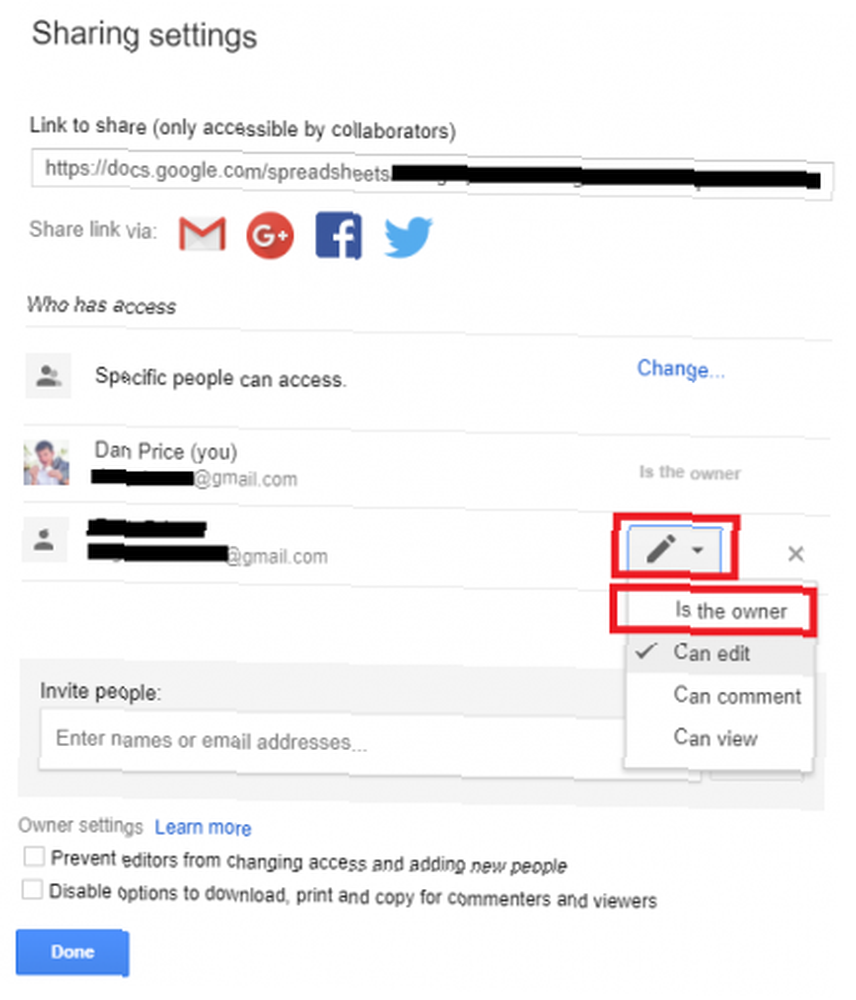
Når du har ramt Gem, er processen irreversibel uden den nye ejer input.
Du kan ikke have fælles ejere af en fil. Derfor kan den nye ejer redigere, slette eller tilbagekalde din adgang til filen, alt uden dit input. Sørg for, at du har valgt den rigtige person, før du bekræfter dine handlinger.
Vidste du om dette trick? Hvilke andre Google Drev-tip kan du dele med dine medlæsere? Fortæl os det i kommentarerne herunder.











